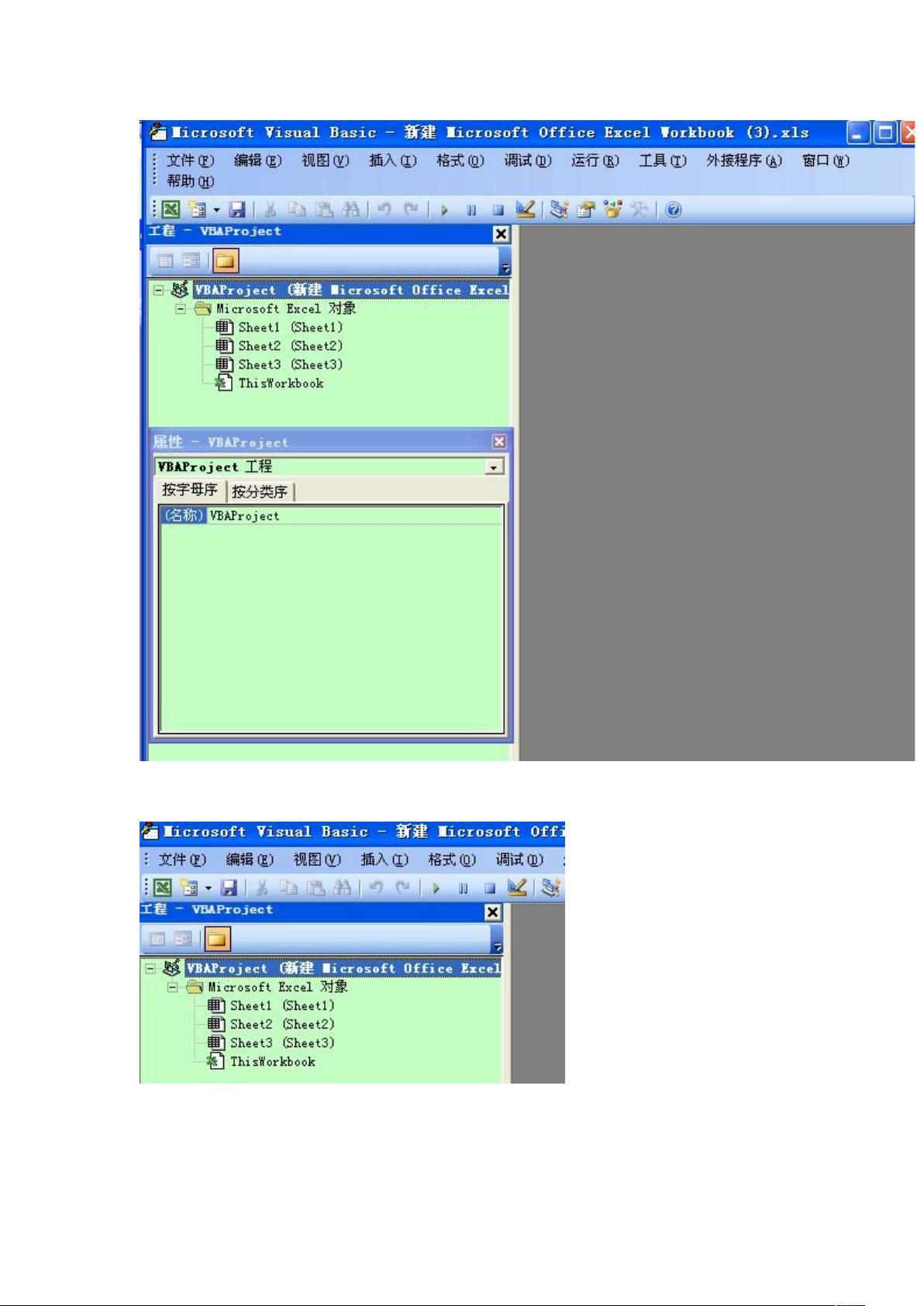Excel创建欢迎界面教程:自定义启动画面
需积分: 7 195 浏览量
更新于2024-09-09
收藏 874KB DOC 举报
在Excel中创建一个欢迎模块,让程序一打开就能显示定制的欢迎界面,可以通过VBA编程实现。以下是具体步骤:
1. 打开Excel文档,按下Alt+F11键进入Visual Basic for Applications (VBA) 窗口,这是编写宏和自定义功能的地方。
2. 在VBAProject窗口中,右键选择“插入”>“用户窗体”来创建一个新的用户窗体(UserForm)。这将打开工具箱,里面包含了各种可用于设计界面的控件。
3. 用鼠标拖拽工具箱中的“标签”控件到UserForm1上,将其命名为“提示”,并设置其属性如Caption为“你好,欢迎您进入系统!”和字体样式(例如:粗体2号宋体)。可以自由调整控件的位置。
4. 创建一个名为"Module1"的新模块,这是自定义事件处理程序的地方。在通用代码区域复制并粘贴`Sub auto_open()`,这是一个自动加载时执行的事件,用于显示用户窗体。
5. 在`Sub auto_open()`代码中添加`frm01.Show`,这里`frm01`是UserForm1的名称。确保在名称属性中已经正确指定了这个名称,并与代码中的名称一致。
6. 双击UserForm1以编辑其设计,然后将名称属性更改为"frm01",以便与代码中的引用匹配。
7. 返回到Module1,确保所有代码正确无误后,点击文件菜单进行保存。此时可能会收到隐私警告,因为文档包含宏等动态元素。如果遇到保存错误,检查是否允许保存包含敏感信息的文件,或者选择适当的安全设置。
8. 最后,通过调试功能(如逐行执行代码)确认程序能正常运行。按F8键依次执行代码,关闭窗口后再次按下F8,程序会完整执行并显示欢迎界面。
完成以上步骤后,你的Excel文档就会在启动时显示自定义欢迎界面。注意,对于Excel宏和VBA,确保遵循安全最佳实践,避免可能的数据泄露或其他潜在风险。
2010-10-20 上传
2011-05-27 上传
2019-05-10 上传
2023-08-12 上传
jlqq888
- 粉丝: 0
- 资源: 1
最新资源
- BottleJS快速入门:演示JavaScript依赖注入优势
- vConsole插件使用教程:输出与复制日志文件
- Node.js v12.7.0版本发布 - 适合高性能Web服务器与网络应用
- Android中实现图片的双指和双击缩放功能
- Anum Pinki英语至乌尔都语开源词典:23000词汇会话
- 三菱电机SLIMDIP智能功率模块在变频洗衣机的应用分析
- 用JavaScript实现的剪刀石头布游戏指南
- Node.js v12.22.1版发布 - 跨平台JavaScript环境新选择
- Infix修复发布:探索新的中缀处理方式
- 罕见疾病酶替代疗法药物非临床研究指导原则报告
- Node.js v10.20.0 版本发布,性能卓越的服务器端JavaScript
- hap-java-client:Java实现的HAP客户端库解析
- Shreyas Satish的GitHub博客自动化静态站点技术解析
- vtomole个人博客网站建设与维护经验分享
- MEAN.JS全栈解决方案:打造MongoDB、Express、AngularJS和Node.js应用
- 东南大学网络空间安全学院复试代码解析